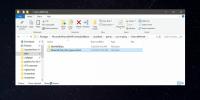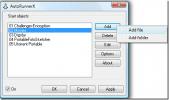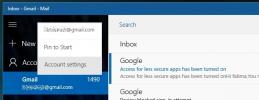Kaip išjungti Ethernet ryšį „Windows 10“
Prijungti ir atsijungti nuo „Wi-Fi“ tinklo „Windows 10“ yra gana paprasta. Jums tereikia atidaryti „WiFi“ tinklų skydelį iš „WiFi“ sistemos dėklo piktogramos, pasirinkti „WiFi“ tinklą, nuo kurio norite atsijungti, ir spustelėkite mygtuką Atjungti. Naudodami „Ethernet“ tinklą galite atjungti jį atjungdami. Negalite tiesiog atjungti tinklo, kai kabelis yra prijungtas. Jei tai norite padaryti, turėsite išjungti „Ethernet“ ryšį.
Išjungti Ethernet ryšį
„Windows 10“ nustatymų programoje nėra jokių „Ethernet“ jungčių valdiklių. Valdymo skydo programa yra ta vieta, kur jums reikia eiti. Kadangi dėl dabartinės stabilios „Windows 10“ versijos sunku rasti Valdymo skydelį, greičiausias variantas atidaryti jį yra įklijuoti šiuos failus į „File Explorer“ ir bakstelėti Enter.
Valdymo skydas \ Tinklas ir Internetas \ Tinklas ir bendrinimo centras
Kairėje ieškokite ir spustelėkite „Keisti adapterio nustatymus“.
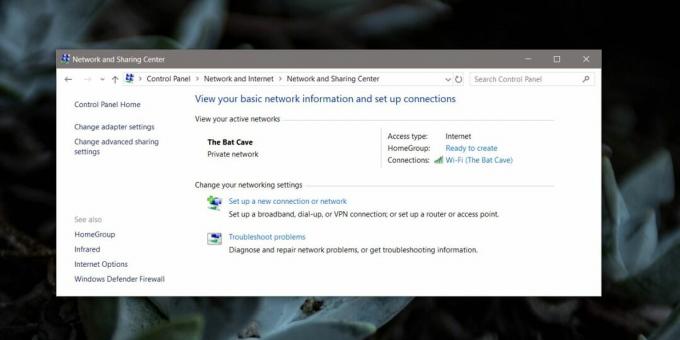
Tai parodys visus tinklo adapterius, kurie sukonfigūruoti jūsų sistemoje ir kurie iš jų turi aktyvų ryšį. Tai apims jūsų „WiFi“ tinklo adapterį, taip pat „Ethernet“ tinklo adapterį.
Prieš pradėdami išjungti Ethernet ryšį, pirmiausia turime išsiaiškinti, kaip tinklai pavadinami ir identifikuojami. Paprastai, jei esate prisijungę per paprastą eterneto kabelį, eterneto adapteris parodys tinklo pavadinimą. Žemiau esančioje ekrano kopijoje matote tą patį ir „Wi-Fi“ tinkle bei „WiFi“ tinklo adapteryje.
„Wi-Fi“ tinklo adapteris yra „Intel“ (R) dvigubos juostos belaidis AC 3165, kurį galima atpažinti pagal jo pavadinimą, tačiau jis taip pat yra prijungtas prie „WiFi“ tinklas ir vardą galite perskaityti tiesiai virš tinklo plokštės pavadinimo, t. y. „The Bat Cave“. Kaip tai veikia Ethernet, jei esate prisijungę prie tinklo per Ethernet kabelį, čia gali būti rodomi kiti „Ethernet“ tinklai, pvz., viešosios interneto prieigos taškas, prie kurio esate prisijungę per USB kabelis. Kaip pavyzdį, žemiau esančiame paveikslėlyje galite matyti, kad „Ethernet 2“ pasirodo kaip antroji „Ethernet“ sąsaja, o ryšys pavadintas „Fatima's iPhone“. Tai reikia žinoti, kad galėtumėte teisingai nustatyti ir išjungti Ethernet ryšį.
Norėdami išjungti „Ethernet“ ryšį, spustelėkite jį dešiniuoju pelės mygtuku ir kontekstiniame meniu pasirinkite Išjungti. Jei norite išjungti Ethernet ryšį, jums reikės administravimo teisių.

Jei išjungsite „Ethernet“ tinklo adapterį, bet kurį ir kitus Eterneto jungtys kurie per ją prisijungs, bus išjungti. Eterneto adapteris, kaip ir belaidis adapteris, gali prisijungti prie skirtingų tinklų, bet jei išjungsite adapterį, nesvarbu, kurį tinklą prijungsite prie savo sistemos, jis neprisijungs.
Kad suprastumėte tai paprasčiau, įsivaizduokite, kad užklijavote vienintelį įėjimą į savo namus (neklauskite, kodėl), o tada bandėte užsisakyti picą. Vis dėlto nesvarbu, iš kur bandysite užsisakyti picą, negalėsite jos gauti.
Paieška
Naujausios žinutės
Kaip įdiegti žemėlapius „Minecraft UWP Windows 10“ programoje
„Minecraft“ galite sukurti tiek daug naujų pasaulių, kiek norite. K...
„AutoRunnerX“ paleidžia kelis failus ir aplankus, kai prijungtas USB diskas
Ar USB diske yra kelios programos ar aplankai, kuriuos norite palei...
Kaip įgalinti „Push“ pranešimus pašto programoje „Windows 10“
„Windows 10“ yra numatytasis el. Pašto klientas, vadinamas „Mail“. ...